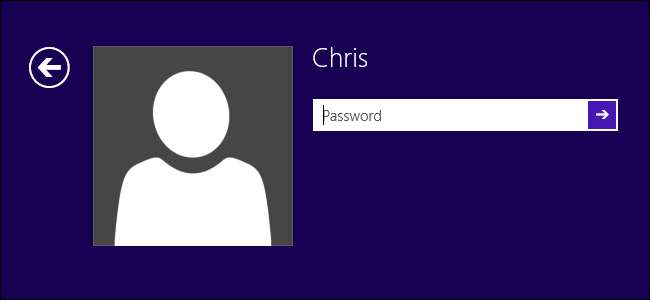
A Windows 8.1 és 8 nagy változásokat hozott a Windows-ban. Még a bejelentkezés és a felhasználói fiókok beállítása is rendkívül eltérő, új típusú felhasználói fiókokkal és bejelentkezési lehetőségekkel.
Az alapvető helyi felhasználói fiókokat továbbra is beállíthatja online szolgáltatás integráció, szülői felügyelet vagy divatos bejelentkezési módszerek nélkül. Akár tetszik a Microsoft-fiókok, akár nem szeretné használni, itt érdekes lehetőségek állnak rendelkezésre.
Microsoft-fiókok és helyi fiókok
ÖSSZEFÜGGŐ: Az összes olyan szolgáltatás, amelyhez Microsoft-fiók szükséges a Windows 10 rendszerben
Ha fiókot hoz létre Windows 8.1 rendszeren, akkor választhatja, hogy használja-e valamelyiket egy Microsoft-fiókot vagy egy helyi fiókot . Alapértelmezés szerint a Windows 8.1 Microsoft-fiókot ad Önnek, kivéve, ha rákattint a „Bejelentkezés Microsoft-fiók nélkül (nem ajánlott)” linkre, és megkerüli egy másik információs képernyőt.
A Microsoft-fiókok online fiókok - lehetővé teszik OneDrive integráció az asztalon , szinkronizálja az asztali beállításokat online, és az új felület sok „Store Apps” -jához szükséges. Bármely Windows 8.1 rendszeren bejelentkezhet Microsoft-fiókjával és jelszavával.
A helyi fiókok a Windows felhasználói fiók hagyományos stílusa. A felhasználói fiók nevét és jelszavát csak a számítógépe tárolja. Nem használhatja a OneDrive-ot, az asztali beállítások szinkronizálását vagy más fiókalapú szolgáltatásokat, ha helyi felhasználói fiókot választ.
A PC-beállítások alkalmazásban konvertálhat fiókokat a Microsoft és a helyi fiókok között, így később bármikor meggondolhatja magát.

Szülői felügyelet
ÖSSZEFÜGGŐ: A gyermekek számítógépének használatának felügyelete és ellenőrzése Windows 8 rendszeren
Amikor új felhasználói fiókot ad a számítógépéhez, lehetősége van a kapcsolja be a Családbiztonságot a számlához. Ez lehetővé teszi a szülői felügyelet funkcióit, így ideális, ha fiókokat hoz létre gyermekeknek. Ezek a szülői felügyelet lehetővé teszi a webhelyekhez való hozzáférés korlátozását, annak ellenőrzését, hogy a fiókok mikor használhatják a számítógépet, és figyelemmel kísérheti azok számítógép-használatát.
Ennek beállítása után hozzáférhet a szülői felügyelethez és a jelentésekhez a Microsoft Family Safety webhelyről.

A képjelszavak és a PIN-kódok kiegészítő jellegűek
ÖSSZEFÜGGŐ: Az új képjelszó és PIN-bejelentkezés használata a Windows 8 rendszerben
Beállíthatja a kép jelszó vagy PIN a PC Settings alkalmazásban. Ezek másodlagos jelszavak - továbbra is szüksége lesz hagyományos jelszóra. Ezek a bejelentkezési módszerek egyszerűbb módot kínálnak a számítógépre való bejelentkezéshez, kevesebb gépeléssel. Ez ideális azokhoz a táblagépekhez, ahol néhányszor meg kell koppintani a bejelentkezéshez, ahelyett, hogy hosszú jelszót írna be egy érintőképernyőn.
Ügyeljen arra, hogy biztonságos jelszót válasszon, ha beállítja ezt a bejelentkezési módot, mivel bárki dönthet úgy, hogy a képjelszava vagy a PIN-je helyett a jelszavával jelentkezik be.
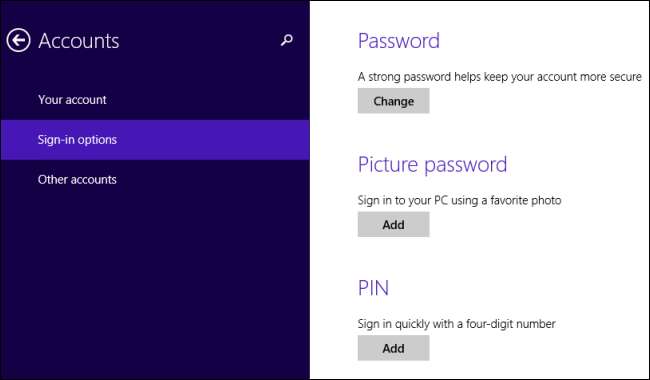
Bízzon ebben a számítógépben
Miután először bejelentkezett egy Microsoft-fiókkal, a rendszer kéri „Bízzon ebben a számítógépben.” A PC-ben való megbízás magában foglalja a fiók adatainak megerősítését. Miután megbízott egy számítógépben, szinkronizálhatja a jelszavakat a számítógéppel, és felhasználhatja a Microsoft-fiók jelszavának alaphelyzetbe állításához, ha elfelejtette.
Ezt csak akkor kell megtennie, ha a saját PC-jére jelentkezik be, amelyet Ön irányít, és nem akkor, ha valaki más számítógépére jelentkezik be.

Rendszergazda vs. standard számlák
ÖSSZEFÜGGŐ: Miért ne tiltsa le a felhasználói fiókok felügyeletét (UAC) a Windows rendszerben?
A Windows korábbi verzióihoz hasonlóan a fiókok lehetnek rendszergazdai vagy normál felhasználói fiókok. A rendszergazdai fiókok módosíthatják a rendszerbeállításokat és programokat telepíthetnek, míg a szokásos felhasználói fiókok korlátozottabbak.
Még rendszergazdai fiók használata közben is, Az UAC további védelmet nyújt így a fiókjában futó programoknak felszólítaniuk kell Önt, mielőtt írnának a rendszerfájlokba, telepítenék a szoftvereket és más, adminisztrátori hozzáférést igénylő dolgokat végeznének.
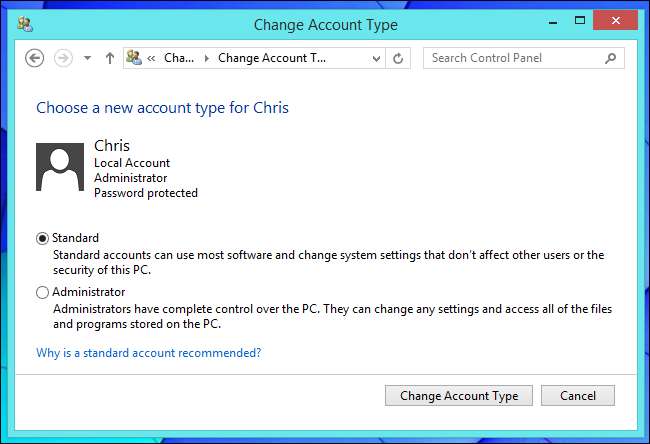
Vendégfiókhoz való hozzáférés
A Windows 8.1 biztosítja a vendég számla , bár alapértelmezés szerint még mindig le van tiltva. Engedélyeznie kell az Asztal Vezérlőpultján. Miután ezt megtette, bárki jelszó nélkül bejelentkezhet a számítógépére, ha a bejelentkezési képernyőn kiválasztja a Vendég fiókot. Bárki, aki a vendégfiókot használja, korlátozott hozzáféréssel rendelkezik az Ön számítógépéhez, ezért ideális a vendég hozzáférésének engedélyezéséhez egy webböngészőhöz, miközben korlátozza az általa okozott károkat és szimatolást.
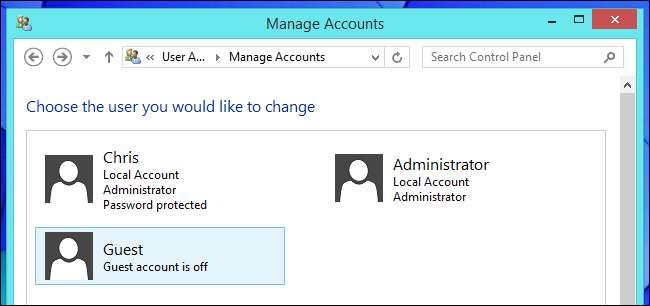
Hozzárendelt hozzáférés
A Windows 8.1 lehetővé teszi fiókok beállítását a hozzárendelt hozzáféréshez. A hozzárendelt hozzáférési fiók csak egyetlen alkalmazáshoz fér hozzá - igen, ez azt jelenti, hogy csak a Store-alkalmazások engedélyezettek, az asztali alkalmazások nem. Például beállíthat egy fiókot, és hatékonyan csak az Internet Explorerre korlátozhatja csak webböngészővel rendelkező, kioszkszerű fiók létrehozása . Furcsább módon használhatná a hozzárendelt hozzáférést a Windows 8.1 rendszer egyik fiókját Chrome-OS stílusú környezetté alakíthatja .
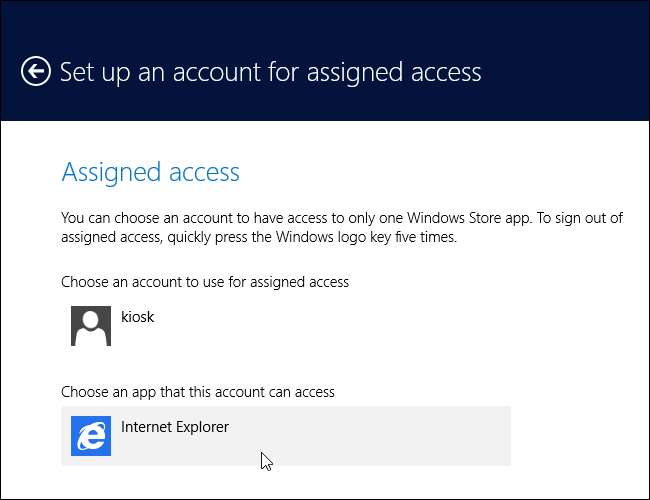
ÖSSZEFÜGGŐ: Hogyan helyezhetünk Windows operációs rendszert futtató számítógépet kioszk módba rendelt hozzáféréssel
Indítás az Asztalra
ÖSSZEFÜGGŐ: Pillanatkép bemutató: A Windows 8.1 Update 1 újdonságai
A Windows 8 egyáltalán nem tette lehetővé az asztalra történő indítást, a Windows 8.1 hozzáadta ezt az opciót, és alapértelmezés szerint kihagyta, és Windows 8.1 frissítés alapértelmezés szerint engedélyezve van az indítás az asztalra érintőképernyők nélküli PC-ken. Ha tetszik, akkor is módosíthatja ezt a beállítást.
Ehhez kattintson a jobb gombbal az asztal tálcájára, válassza a Tulajdonságok elemet, kattintson a Navigáció fülre, és kapcsolja be a „Amikor bejelentkezem vagy bezárok egy képernyőn minden alkalmazást, lépjen az asztalra a Start helyett”.
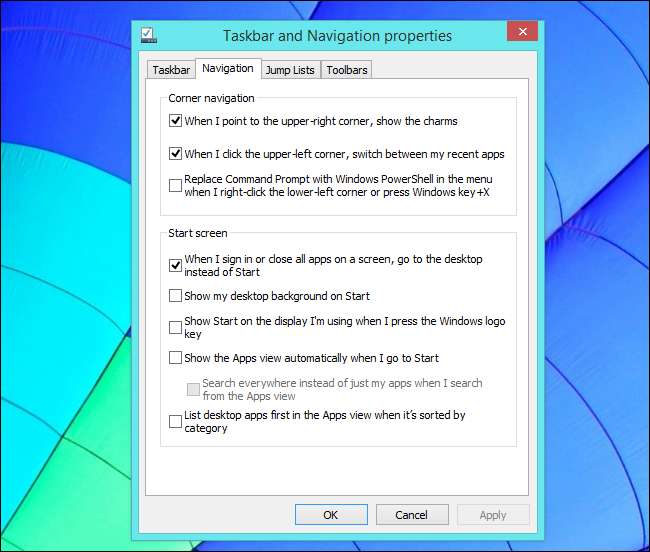
A képernyő lezárása
ÖSSZEFÜGGŐ: A zárolási képernyő letiltása Windows 8 vagy 10 rendszeren (csoportházirend használata nélkül)
A Windows 8.1 megjeleníti a lezárási képernyőt, mielőtt bejelentkezne, de ez a képernyő valóban inkább táblagépre alkalmas. Ha csak érintés nélküli asztali PC-t használ, és nem érdekli, hogy az alkalmazás információi megjelenjenek-e a lezárási képernyőn, akkor végleg elrejtheti a zárolási képernyőt, és minden alkalommal, amikor indít, vagy visszatér a számítógépére, azonnal beléphet a bejelentkezési párbeszédpanelen. Kövesse útmutatónk a zárolási képernyő letiltásához a rendszerleíró adatbázisban , amely a Windows 8.1 összes kiadásában működik
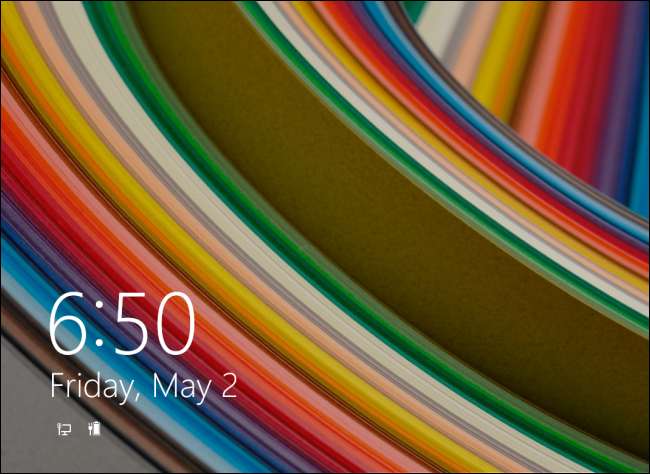
Automatikus bejelentkezés
ÖSSZEFÜGGŐ: A Windows 10, 8 vagy 7 számítógép automatikus bejelentkezése
A Microsoft nem nyújt nyilvánvaló módszert arra, hogy automatikusan bejelentkezzen a Windows 8 számítógépére. Ha biztonságos helyen van a számítógépe, és fel akarja gyorsítani a dolgokat, használhatja a régi, rejtett felhasználói fiókok párbeszédpanelt állítsa be az automatikus bejelentkezést .
Ez nyilvánvalóan csökkenti a számítógép biztonságát, ezért legyen óvatos, amikor engedélyezi ezt a lehetőséget. Különösen rossz ötlet a kiragadható laptopoknál.
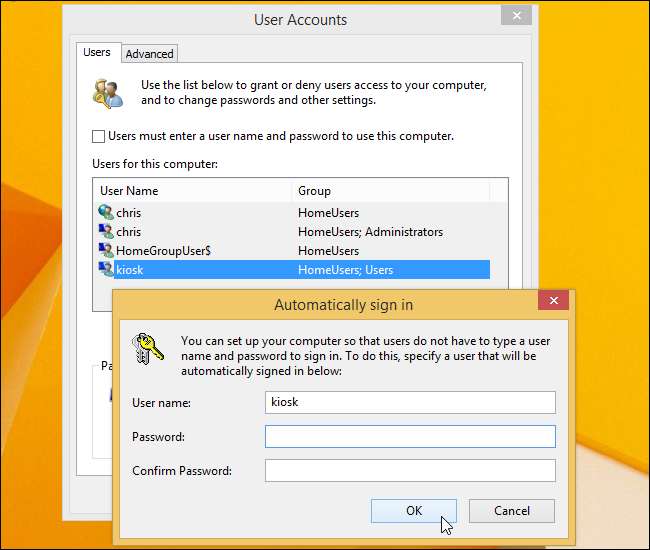
Ezek a trükkök többsége csak a Windows 8.1 és 8 rendszerekre vonatkozik. Néhány közülük - például a vendégfiók és az automatikus bejelentkezés - a Windows 7 és a Windows régebbi verzióira is érvényes.







